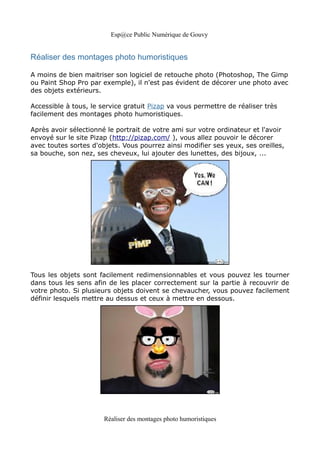
Transformer une photo en photo humoristique
- 1. Esp@ce Public Numérique de Gouvy Réaliser des montages photo humoristiques A moins de bien maitriser son logiciel de retouche photo (Photoshop, The Gimp ou Paint Shop Pro par exemple), il n'est pas évident de décorer une photo avec des objets extérieurs. Accessible à tous, le service gratuit Pizap va vous permettre de réaliser très facilement des montages photo humoristiques. Après avoir sélectionné le portrait de votre ami sur votre ordinateur et l'avoir envoyé sur le site Pizap (http://pizap.com/ ), vous allez pouvoir le décorer avec toutes sortes d'objets. Vous pourrez ainsi modifier ses yeux, ses oreilles, sa bouche, son nez, ses cheveux, lui ajouter des lunettes, des bijoux, ... Tous les objets sont facilement redimensionnables et vous pouvez les tourner dans tous les sens afin de les placer correctement sur la partie à recouvrir de votre photo. Si plusieurs objets doivent se chevaucher, vous pouvez facilement définir lesquels mettre au dessus et ceux à mettre en dessous. Réaliser des montages photo humoristiques
- 2. Esp@ce Public Numérique de Gouvy Vous pourrez enfin enregistrer le résultat final sur votre ordinateur ou bien l'envoyer directement à vos amis par email. Rigolade assurée ! Uploader une photo Dans un premier temps, vous devez sélectionner le portrait de la personne à déguiser. Si besoin, recadrez une photo sur le buste de la personne. 1. Dans votre navigateur, rendez-vous à l'adressehttp://www.pizap.com 2. Cliquez sur le bouton Start. Réaliser des montages photo humoristiques
- 3. Esp@ce Public Numérique de Gouvy 3. Cliquez ensuite sur le bouton Upload photo. 4. Sélectionnez sur votre disque dur le portrait que vous souhaitez retoucher et cliquez sur le bouton Ouvrir. 5. L'image est alors uploadée sur Pizap. Mettre en place le déguisement Pizap vous permet de choisir parmi des centaines d'objets pour refaire le portrait de votre ami. 1. L'onglet Text vous permet d'ajouter du texte prédéfini ou bien des bulles de texte à votre montage. Cliquez par exemple sur une bulle et faites-la glisser sur votre image. Réaliser des montages photo humoristiques
- 4. Esp@ce Public Numérique de Gouvy 2. Utilisez les poignées autour de la bulle pour la redimensionner. 3. Vous pouvez également la faire pivoter en cliquant sur la petite flèche verte et en faisant tourner la bulle. Réaliser des montages photo humoristiques
- 5. Esp@ce Public Numérique de Gouvy 4. Cliquez ensuite dans la bulle pour saisir votre texte. Saisissez votre texte et cliquez sur le bouton Save pour enregistrer le texte. 5. Ouvrez ensuite l'onglet Face. 6. Utilisez alors les différents onglets Eyes, Glasses, … pour personnaliser les yeux, les lunettes, la bouche et le nez, les cheveux… de votre photo. 7. Comme pour les bulles de texte, faites glisser l'objet que vous souhaitez sur votre photo. Redimensionnez-le et faites-le tourner afin qu'il colle vraiment à votre image. Réaliser des montages photo humoristiques
- 6. Esp@ce Public Numérique de Gouvy 8. Recommencez l'opération pour tous les objets à insérer sur votre photo. 9. Si plusieurs objets se chevauchent, vous pouvez définir lequel à mettre au dessus ou en dessus en le sélectionnant et en cliquant sur le bouton Bring to front (mettre devant) ou Send to Back (mettre derrière). Enregistrer l'image humoristique Une fois votre image retouchée, vous pouvez l'enregistrer sur votre disque dur ou bien l'envoyer directement à un ami par email. 1. Une fois que vous êtes satisfait du résultat, cliquez sur le boutonSave image. Réaliser des montages photo humoristiques
- 7. Esp@ce Public Numérique de Gouvy 2. Cliquez sur le bouton Save image. 3. Cliquez ensuite sur le bouton Download Image pour enregistrer le résultat sur votre disque dur. 4. Cliquez sur le bouton Enregistrer. 5. Sélectionnez le dossier où enregistrer l'image et cliquez sur le bouton Enregistrer. 6. Pour envoyer la photo à un ami par email, cliquez sur le bouton Send As E-Card. Réaliser des montages photo humoristiques
- 8. Esp@ce Public Numérique de Gouvy 7. Indiquez l'adresse email du destinataire, un petit message, votre nom et votre adresse email puis cliquez sur le bouton Send Now. 8. Votre correspondant reçoit alors un email avec un lien sur lequel il lui suffit de cliquer pour afficher votre montage. Réaliser des montages photo humoristiques
- 9. Esp@ce Public Numérique de Gouvy 10.Pour supprimer un objet, sélectionnez-le et pressez la touche Suppr ou bien cliquez sur l'icône Recycle Bin. 11.Ouvrez ensuite l'onglet Stickers et décorez votre image avec les objets proposés. Source : http://www.pcastuces.com Réaliser des montages photo humoristiques
